"Jeg lagde tusenvis av bilder for å sikkerhetskopiere iPad-en til iTunes. Etter en ulykke tok jeg iPad-en til fabrikkinnstillinger. Nå vil jeg kopiere utvalgte bilder til iPad fra iTunes-sikkerhetskopi. Men iTunes-gjenoppretting lar meg bare gjenopprette sikkerhetskopi med alle bilder og bilder. Hvordan kan jeg overføre utvalgte bilder fra datamaskinen til iPad-en? " - Chelsea
"Jeg lastet ned mange musikkfiler fra SoundCloud. Jeg vet at iTunes kan hjelpe med å kopiere musikk fra datamaskin til iPad, men jeg vet ikke hvordan jeg skal overføre nedlastet musikk fra datamaskin til iPad? Hvis jeg ikke kan iTunes, kan jeg kopiere musikk til iPad?" - Varsani

Sammenlignet med iPhone som et kommunikasjonsverktøy, blir iPad mer populært som underholdningsverktøy og kontorhjelper. iPad viser deg en stor skjerm for å se på filmer, og redigere eller lese ordfilen din komfortabelt. Den store bruken av iPad ber deg om å flytte filer til iPad ofte. Du må overføre filmer til iPad for portabel visning. Du vil også overføre bilder fra iPhone eller datamaskin til iPad for en klar visjon eller redigering. Du vil ikke gå glipp av å overføre PDF-filer til iPad for kontinuerlig arbeid når du forbereder en travel handelsforhandling på reisen.
Så hvordan overføre filer til iPad? Fortsett å lese for å kopiere filer til iPad fra Windows eller Mac i henhold til følgende beskrivelse.
iTunes er en app for iPad, iPhone og iPod. Du kan synkronisere iPad til iTunes for sikkerhetskopiering. Du kan også gjenopprette iPad fra iTunes. Se følgende trinn:
Trinn 1 Koble iPad til iTunes
Start iTunes på datamaskinen din, og koble iPad til datamaskinen slik at iTunes kan oppdage det. Hvis iPad er deaktivert for å koble til iTunes, kan du lese denne artikkelen: iTunes gjenkjenner ikke iPhone iPad eller iPod? Se her
Trinn 2 Overfør filer fra datamaskin til iPad
Finn og klikk på iPad-ikonet ditt, velg "Bilder"> "Synkroniser bilder"> "Kopier bilder fra"> "Velg mappe ..." for å åpne datamaskinens lokale fil ved å klikke på rullegardinlisten "Mine bilder" for å kopiere bilder fra PC til iPad.
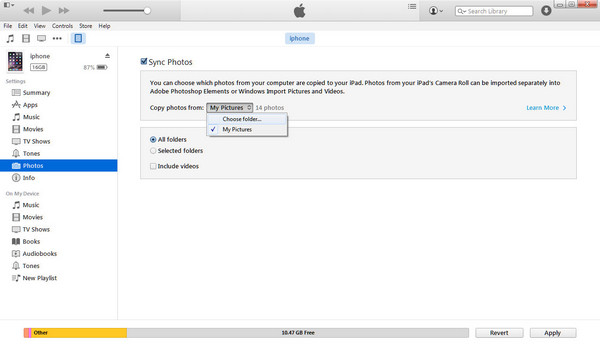
Når du overfører musikk og filmer fra iTunes til iPad, er det en påminnelse som sier at når du først har lagt musikk eller filmer fra datamaskinens sikkerhetskopi på iPad, vil den eksisterende musikken og filmene dine på iPad bli fjernet og synkronisert med denne nye synkroniseringen. For kontakter, meldinger, kalendere og bokmerker, bare hvis du gjenoppretter hele iTunes-sikkerhetskopien, vil du overføre kontakter fra iTunes-sikkerhetskopi til iPad.
Uten iTunes kan du også laste ned filer fra iCloud til iPad. For det første må du gjøre det last ned iCloud for Windows og installer dette programmet på datamaskinen din. Vær oppmerksom på at iCloud Drive er innebygd i Mac OS X Yosemite, og må lastes ned på Windows 7 eller nyere.
Trinn 1 Start iCloud Drive på datamaskinen din og logg på med Apple ID og passord.
Trinn 2 Åpne iCloud Drive-mappen din, og dra eventuelle filer du vil fjerne fra PC til iPad. Gratis konto kan dele en gratis 5 GB lagring i iCloud Drive. Det vil ta øyeblikk å hente filer fra PC til iCloud Drive på datamaskinen.
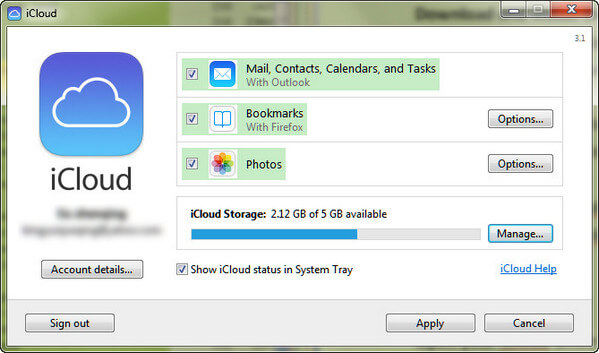
Trinn 3 På iPad-en din finner du at du ikke kan bruke iCloud Drive. I stedet kan filene du får fra trinn 2 bare vises på de aktuelle appene. Hvis du for eksempel får en TXT-fil i iCloud Drive, kan du lese denne filen med TXT Reader-appen din på iPad. Du må få appen din oppdatert for å støtte iCloud Drive. Ellers vil du ikke se filene som er overført fra PC eller Mac til iPad.
Det mest attraktive ved Mac X Yosemite er Airdrop. Før du overfører data fra Mac til iPad / iPhone, må du sørge for at iPad-en din kjører iOS 7 eller nyere og Mac med OS X Yosemite eller nyere.
Trinn 1 Klikk på "Gå"> "AirDrop" på din Mac. Du finner alle enheter i nærheten som er kompatible med AirDrop.
Trinn 2 Skyv opp fra bunnen for å åpne "Kontrollsenteret". Trykk på AirDrop og velg "Alle".
Trinn 3 Finn din iPad på Mac, naviger til filen du vil overføre til iPad, og dra den til iPad-ikonet. Og på iPad-en, klikk på "Godta" -knappen for å kopiere videoer, bilder, musikk osv. Til iPad-en.
◆ Når du overfører filmer, bilder, musikk, kontakter osv. Til iPad, må du slå på Wi-Fi og Bluetooth.
◆ iOS-enheten må være slått av "Personal Hotspot" i "Settings"> "Cellular".
◆ Du må sørge for at begge enhetene er innenfor 30 meter fra hverandre.
Du vil også like å lese: Overfør fra iPhone til Android
Sammenlignet med de tre måtene som er nevnt før, vil du finne de ovennevnte måtene komme litt kompliserte, og noen av dem har noen begrensninger for å overføre filer fra PC til iPad. Så her viser vi den fjerde måten med iPad-synkroniseringsprogramvare, iOS-overføring. Dette verktøyet er sterkt nok til å overføre alle filer (bilder, musikk, filmer, dokumenter, kontakter, SMS osv.) Fra PC eller Mac til iPad. Last ned dette verktøyet gratis.
Trinn 1 Installer og kjør denne iOS Transfer på datamaskinen din. Koble iPad til PC med USB-kabel. Hvis du vil overføre data fra Mac til iPad, kan du laste ned Mac-versjon.
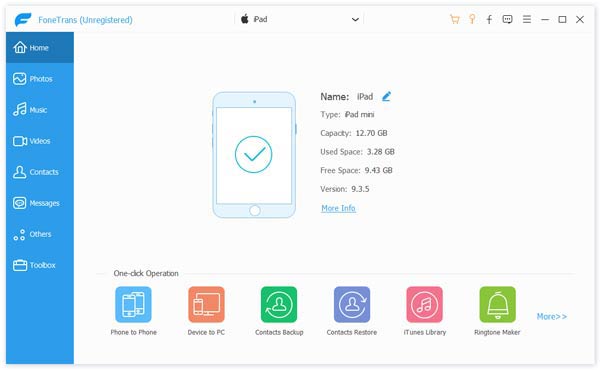
Trinn 2 Klikk "Media"> "Legg til" for å importere valgt musikk eller filmer fra PC til iPad. Klikk på "Bilder"> "Legg til" for å overføre bilder fra datamaskin til iPad. På samme måte kan du overføre dokumenter (PDF- eller ePub-filer) til iPad for lesing.
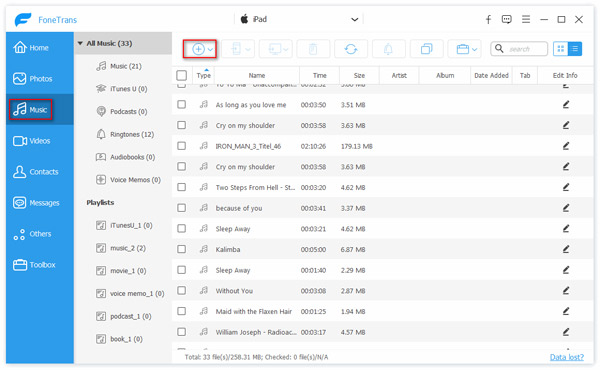
1. Hvis du har laget sikkerhetskopiering av kontakter i CSV-fil, vCard-fil, Windows Address Book eller Outlook på datamaskinen din, kan du importere kontaktene til iPad nå. Og det vil duplisere kontaktene dine automatisk.
2. Ikke bare overføre filer fra PC eller Mac til iPad, det fungerer også som den beste iPad-til-PC-overføringsprogramvaren til sikkerhetskopiere iPad til datamaskin. Den lar deg overføre sanger, filmer, bilder, meldinger, kontakter, etc.
3. Alternativt vil du også overføre filer (musikk, filmer, kontakter, meldinger,) fra iPhone til iPad, fra iPad til en annen iPad, mellom iPad og iPod.
Etter å ha lært de ovennevnte fire måtene, hvilken er den beste overføringsprogramvaren for å legge filer til iPad. Du har kanskje funnet svaret.